InstagramにGIFを投稿する方法(Android、iPhone、Web)
GIF ベースのリアクションは、Instagram を含むほとんどのソーシャル メディア プラットフォームで非常に人気があるため、友人と簡単に共有できるようにする GIF キーボード アプリも開発されています。 Instagram に GIF を投稿したい場合に、それを実現するために使用できるすべての方法を集めました。 これらの方法を一緒に検討しましょう。
InstagramはGIFをサポートしていますか?
GIF または「Graphics Interchange Format」は、アニメーション画像を連続フレームの形式で表示できるファイルの種類です。 Instagram はメッセージ内での GIF の使用をサポートしていますが、GIF を「ストーリー」または「投稿」として公開することは許可されていません。これがこの記事で解決しようとする問題です。
iPhoneからInstagramにGIFを投稿する方法
従来の GIF は通常、数秒ほど短いため、Instagram のストーリーや投稿として投稿するのに適しています。 また、iPhone では Live Photo を簡単に撮影し、Instagram ストーリーとして投稿できます。 ただし、Instagram と互換性のあるビデオ形式に変換する必要がある GIF がある場合は、「GIFクラッカーiPhoneで。 このアプリケーションには、速度、ループ数、フレームのサイズを調整し、フレームを回転および削除するための追加ツールが用意されています。
iPhone で GIF ファイルを Instagram と互換性のあるビデオ形式に変換するには、アプリをインストールすることから始めます。 GIFクラッカー。 次に、アプリを開いて「GIF」ボタンをクリックし、下の行にある「ビデオ」ボタンをクリックして、変換したいGIFファイルを選択します。
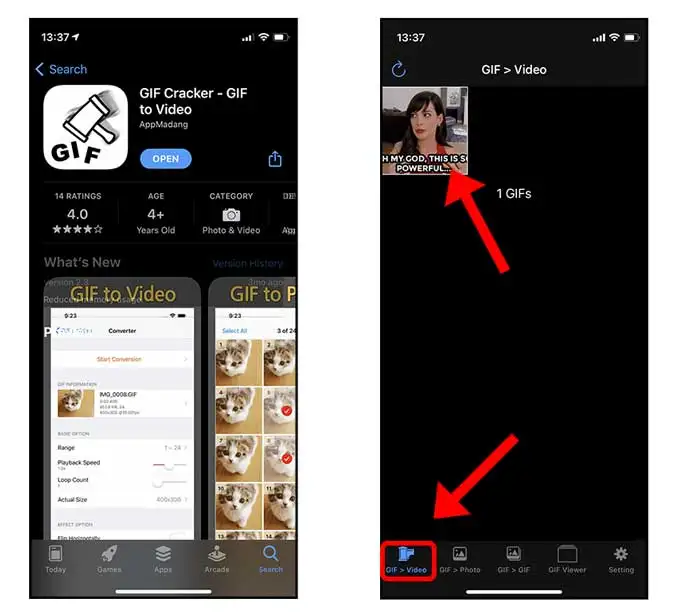
アプリケーションで利用可能なツールを使用して出力設定を変更できます GIFクラッカー。 たとえば、GIF ファイルのループ数を増やすことでビデオの長さを増やしたり、ビデオの再生速度を変更してビデオの再生速度を決定したり、その他のことを行うことができます。
すべての設定を行ったら、アプリケーションの「変換開始」ボタンをクリックします。 GIFクラッカー ビデオファイルを作成します。 次に、「保存」ボタンをタップして、iPhone の写真アプリにビデオを保存します。
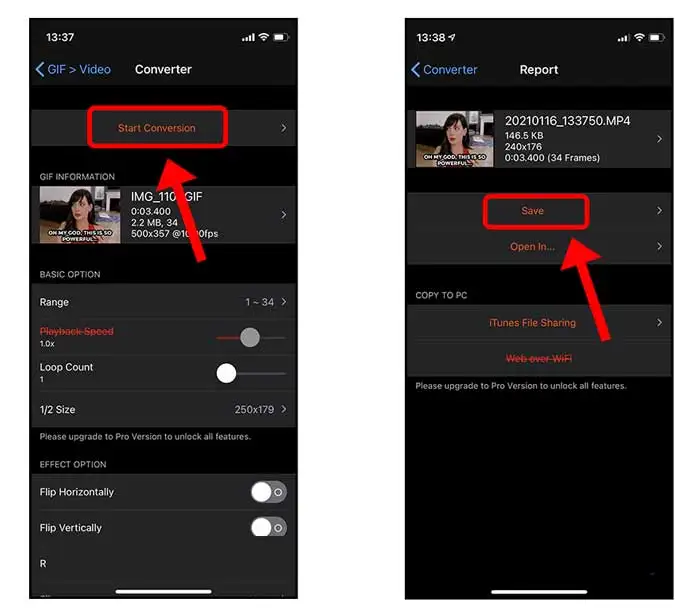
変換されたビデオを作成したら、次のことができます。 Instagramアプリを開きます そして、「ストーリー」または「投稿」として新しいビデオを選択します。 したがって、ビデオは元のファイルと同じように「GIF」として再生されます。 ということで、とても簡単になりますよ!
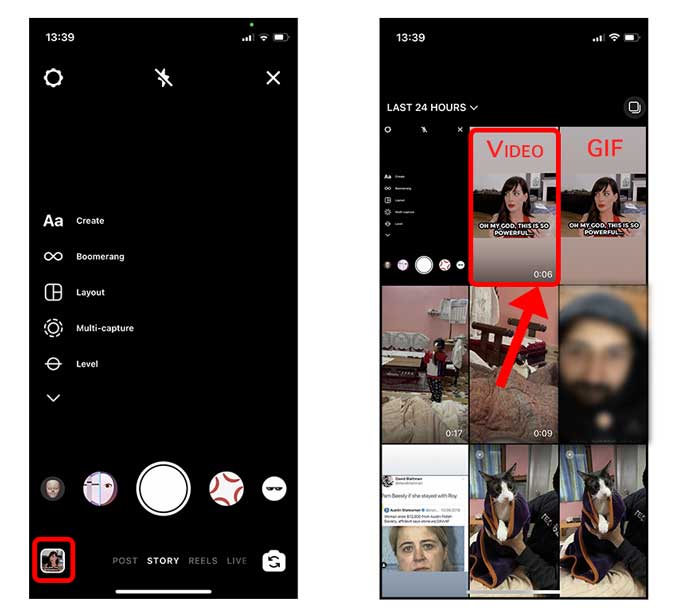
AndroidからInstagramにGIFを投稿する方法
iPhone に適用されるのと同じ制限が Android デバイスにも適用され、GIF を Instagram に直接アップロードできません。 ただし、このプロセスは iPhone と似ており、ユーザーは専用アプリを使用して GIF ファイルをビデオに変換する必要があります。 アプリが利用可能です GIFクラッカー Android スマートフォンにも。
インストール GIFクラッカー アプリを開いて、 GIFを選択します あなたがビデオに変換したいこと。 [作成]をクリックします エディターに進みます。
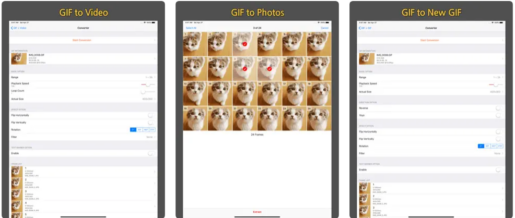
GIF ファイルをビデオに変換するための Android アプリは iOS アプリに似ており、フレームの設定、ループ数の変更、速度のカスタマイズ、その他の設定を行うことができます。 必要な変更を加えた後、右上隅にある「作成」ボタンをクリックしてファイルをビデオに変換し、ビデオを携帯電話に保存できます。
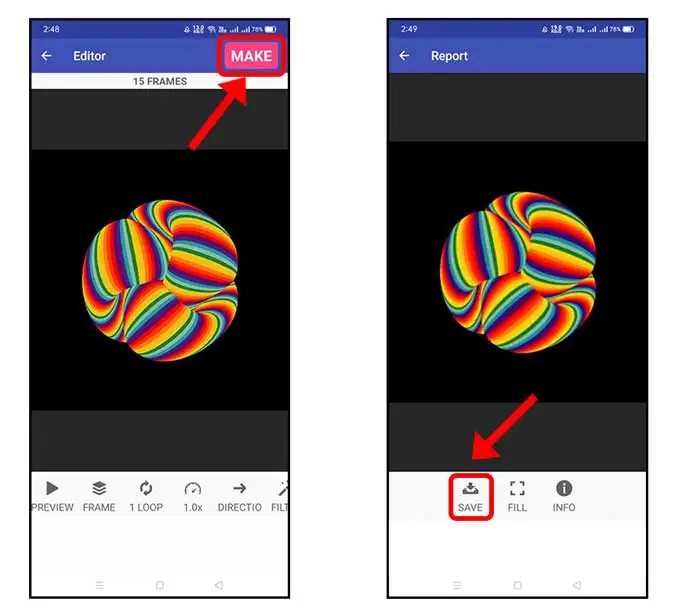
変換されたビデオを作成したら、Instagram アプリを開いて、新しいビデオをストーリーまたは投稿としてアップロードできるようになります。 ビデオは元のファイルと同じように GIF として再生されます。
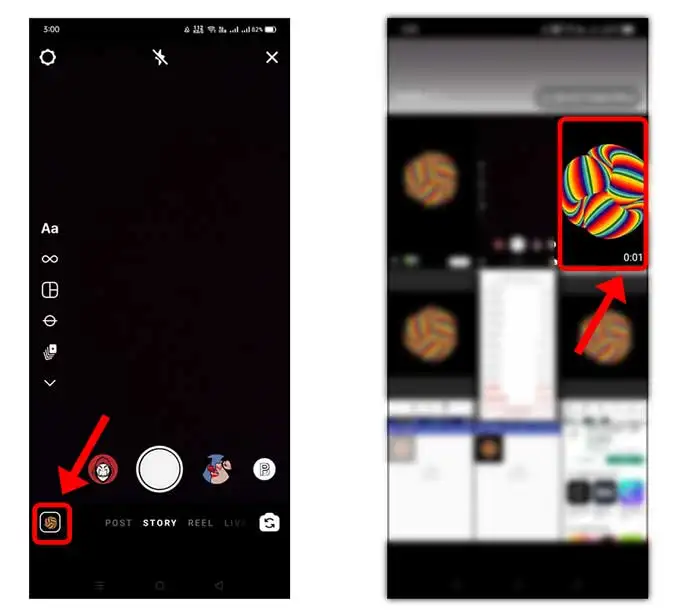
デスクトップからInstagramにGIFを投稿する方法
Instagram はモバイル プラットフォームであり、デスクトップ版の Instagram もありますが、ストーリーや投稿はコンピューターの Web ブラウザーからのみアップロードできます。 ただし、コンピュータから Instagram に GIF を投稿したい場合には、賢い解決策があります。
この気の利いた Chrome 拡張機能はインストールできます 主張 これにより、デスクトップの Chrome ブラウザ上でモバイル レイアウトで Instagram を閲覧できるようになり、ストーリーや投稿を投稿することもできます。 この拡張機能は Chrome ブラウザにインストールできます。
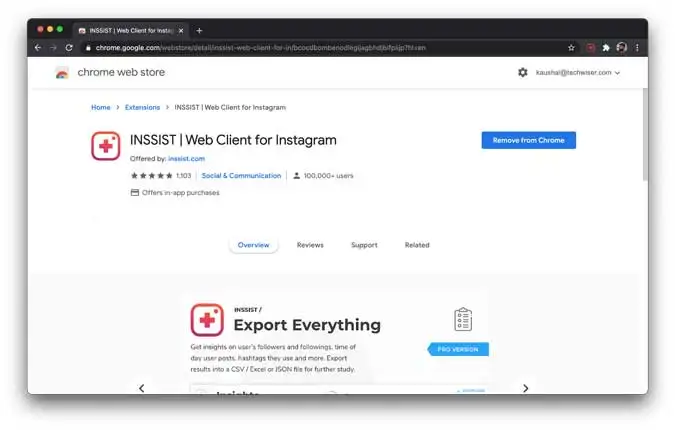
モバイルの Instagram と同様に、GIF はコンピューターの Instagram に直接アップロードできないため、最初に GIF をビデオに変換する必要があります。 EZGIF は、人気のあるオンライン GIF コンバータおよび変更ツールです。
に到達することができます ezgif.com そして簡単にGIFファイルをMP4に変換します。 サイトにアクセスしたら、「GIF to MP4」をクリックし、コンピュータに保存されているGIFファイルをダウンロードします。
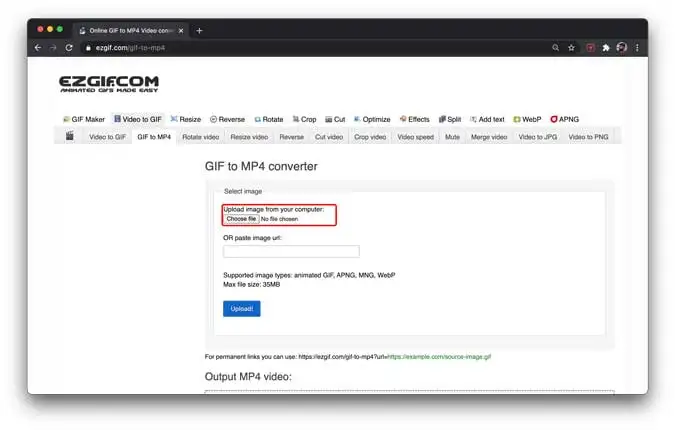
「MP4に変換」ボタンをクリックすると、GIFファイルからビデオファイルを作成できます。
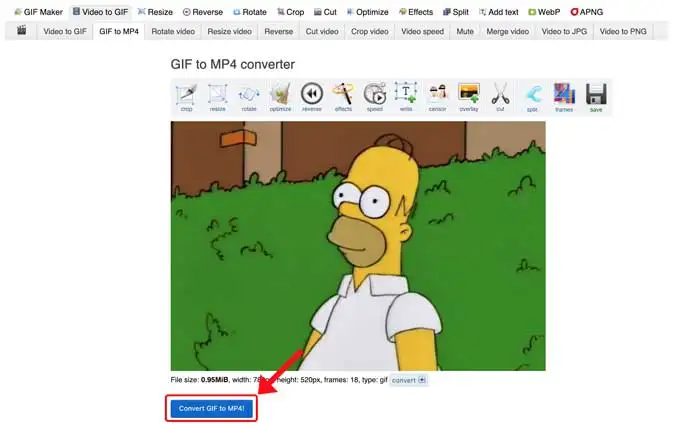
動画ファイルを作成したら、下部の「保存」ボタンをクリックしてパソコンに保存できます。 この新しいファイルを Instagram ビデオとしてアップロードできるようになりましたが、見た目は GIF のままです。
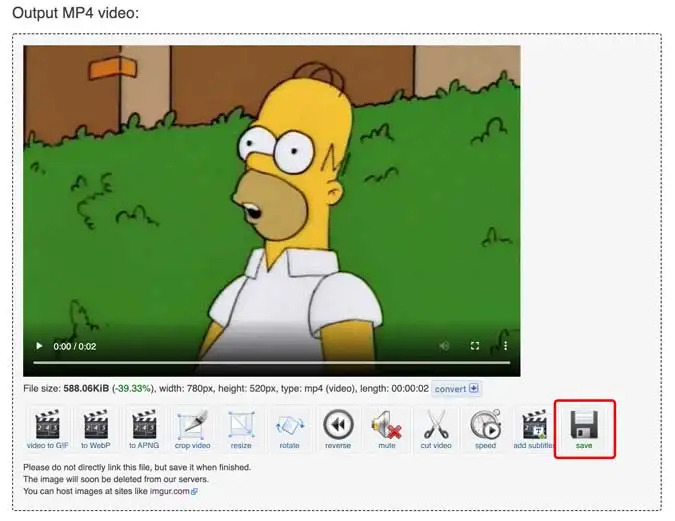
Inssist 拡張機能は、アドレス バーの横にあるアイコンをクリックすると、Chrome ブラウザで開くことができます。 拡張機能を入力すると、Instagram の閲覧インターフェイスが使い慣れたモバイル レイアウトで表示されます。 新しいビデオを投稿または Instagram ストーリーとしてアップロードできるようになりました。
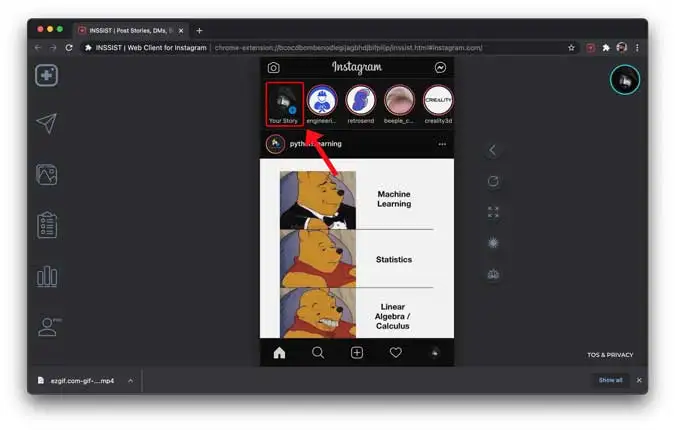
このChrome拡張機能の唯一の制限のXNUMXつは、ステッカー、タグ、タグ、キャプションなど、Instagramで利用可能なすべてのストーリー編集ツールを使用できないことです。
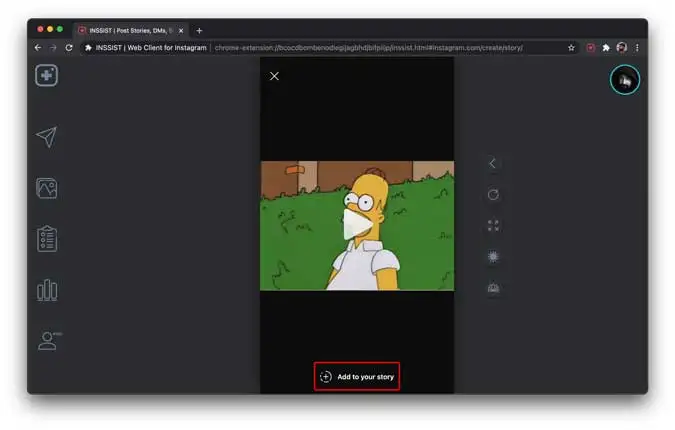
締めくくりの言葉
AndroidスマートフォンやiPhone、パソコンのChromeブラウザなど、さまざまなデバイスからインスタグラムにGIFを投稿する方法を解説しました。 Instagram Web は GIF のアップロードをサポートしていませんが、Inssist Chrome 拡張機能を使用すると、ユーザーは簡単にアップロードできます。 私たちが何かを見逃していると思いますか? コメントで教えてください。
いいえ、この拡張機能は Chrome ブラウザでのみ動作するため、Inssist は Chrome 以外のブラウザでは使用できません。 ただし、他のツールやソフトウェアを使用して、他のブラウザを通じて GIF を Instagram にアップロードして投稿することもできます。
もちろん、GIF を Instagram にアップロードして投稿するために使用できる他のツールもいくつか提供できます。
GIPHY: ユーザーが GIF を検索してコンピュータにアップロードし、公式 Instagram アプリを通じて Instagram に投稿できるサイト。
GIFs.com: ユーザーがインターネットまたはコンピュータから GIF をダウンロードし、MP4 ビデオに変換して Instagram に投稿できるようにします。
ImgPlay: ユーザーが GIF ファイルを MP4 ビデオに変換し、トリミング、音楽、特殊効果の追加などの高度なビデオ編集ツールを提供し、ビデオを Instagram に投稿できるアプリケーションです。
Boomerang: ユーザーが短いビデオ クリップを撮影してアニメーション GIF に変換し、Instagram に投稿できるアプリです。 アプリケーションはAndroidおよびiOSスマートフォンにダウンロードできます。
Canva: ユーザーが GIF などのさまざまなデザインを作成し、Instagram に投稿できるデザイン ソフトウェア。 CanvaはWebブラウザからアクセスするか、スマートフォンにアプリをダウンロードしてアクセスできます。
これらは、Instagram に GIF をアップロードして投稿するために使用できるツールの一部です。









